イントロダクション

今回は、ここ最近導入しまくったAviUtlプラグインの中から、特に有用だったと思ったものを10個ほど紹介していこうかと思います。
※以前のお薦めプラグイン10選の記事はこちらです。
近年になってから非常に有用なプラグインが一気に増えたので、前回の記事だとちょっと情報が古いような感じになってきた事もあり、part2的な記事を書いてみる事にしました。

時の移り変わりは早いものですわね。

ちょっと目を離した隙に色々と進化していてビックリしました。
もはや個人的にないと困るレベルの有用なプラグインもありますので、何か気になるものがあったら導入してみるのも良いんじゃないかと思います。
興味のある方は、是非読んでいって下さいませ。

宜しくお願い致します。
個人的にお薦めなAviUtlプラグイン10選 part2

最終フレーム自動調整プラグイン
↑AviUtlの最終フレームを自動追従して変更してくれるので、いわゆるダーク尺あまりを未然に防いでくれるプラグインです。
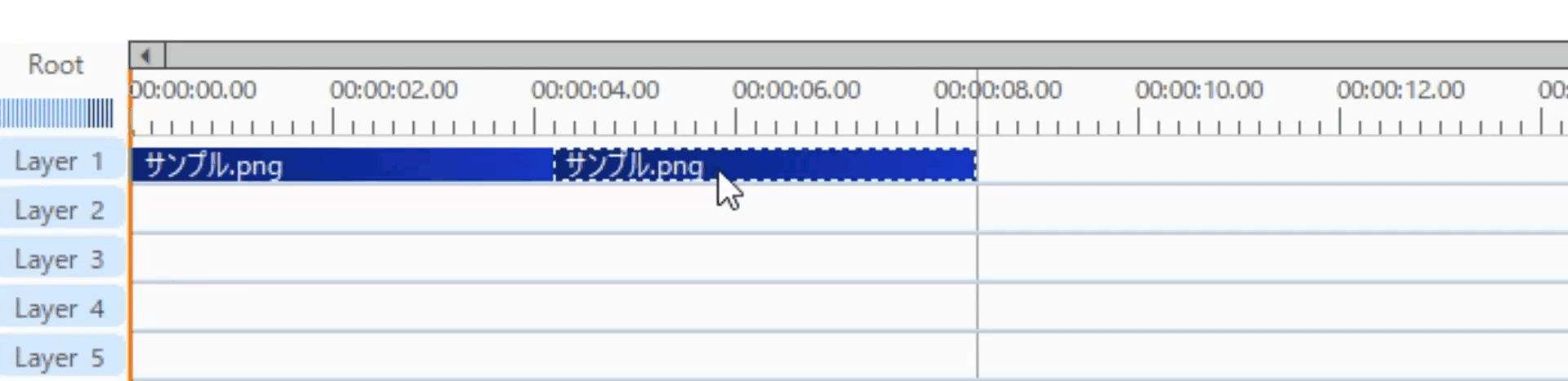
↑これを導入すると、こんな感じで最後のオブジェクトの末尾に自動で最終フレームの縦線がくるようになります。
手動で最終フレームを設定する手間がほとんどなくなりますので工程の短縮にもなります。
地味ではありますが、これがあると快適度が全然違うのでお薦めです。
↑導入や基本使用方法などを書いた記事はこちらとなります。
フィルタのコピペプラグイン
↑AviUtlの設定ダイアログにあるエフェクトフィルタをコピペしたり、切り取ったりできるようになる超便利プラグインです。

↑プラグインを導入し、設定ダイアログ上で右クリックするとリスト内に上記の赤枠の中にあるメニューが追加され、一度パラメーター設定したエフェクトを他のオブジェクトなどに簡単に一括コピペしたりできるようになります。
メチャクチャ便利なので、入れておくと作業が非常に楽になります。
↑導入や基本使用方法などを書いた記事はこちらとなります。
patch.aul
↑AviUtlの諸々のバグを消して動作の高速化をする事が出来るプラグインです。
これを導入する事で拡張編集0.92を0.93rc1以上の性能にする事が可能になる上に、AviUtlでは実装していなかったRedo機能(元に戻すの逆機能)を付加する事もできるという多機能プラグインで、以前の記事で紹介した『爆速プラグイン』の完全上位互換みたいなものだったりします。
※機能的に競合するようで、インストールすると『爆速プラグイン』が問答無用で削除されます。
お使いのPC環境にもよりますが、導入すると体感で解る程度には高速化する事が可能なのでお守り代わりに入れておくと安心です。
導入や基本使用方法などを書いた記事はこちらとなります。
フィルタドラッグ移動
設定ダイアログのエフェクトをドラッグして簡単に移動できるようにするプラグインです。
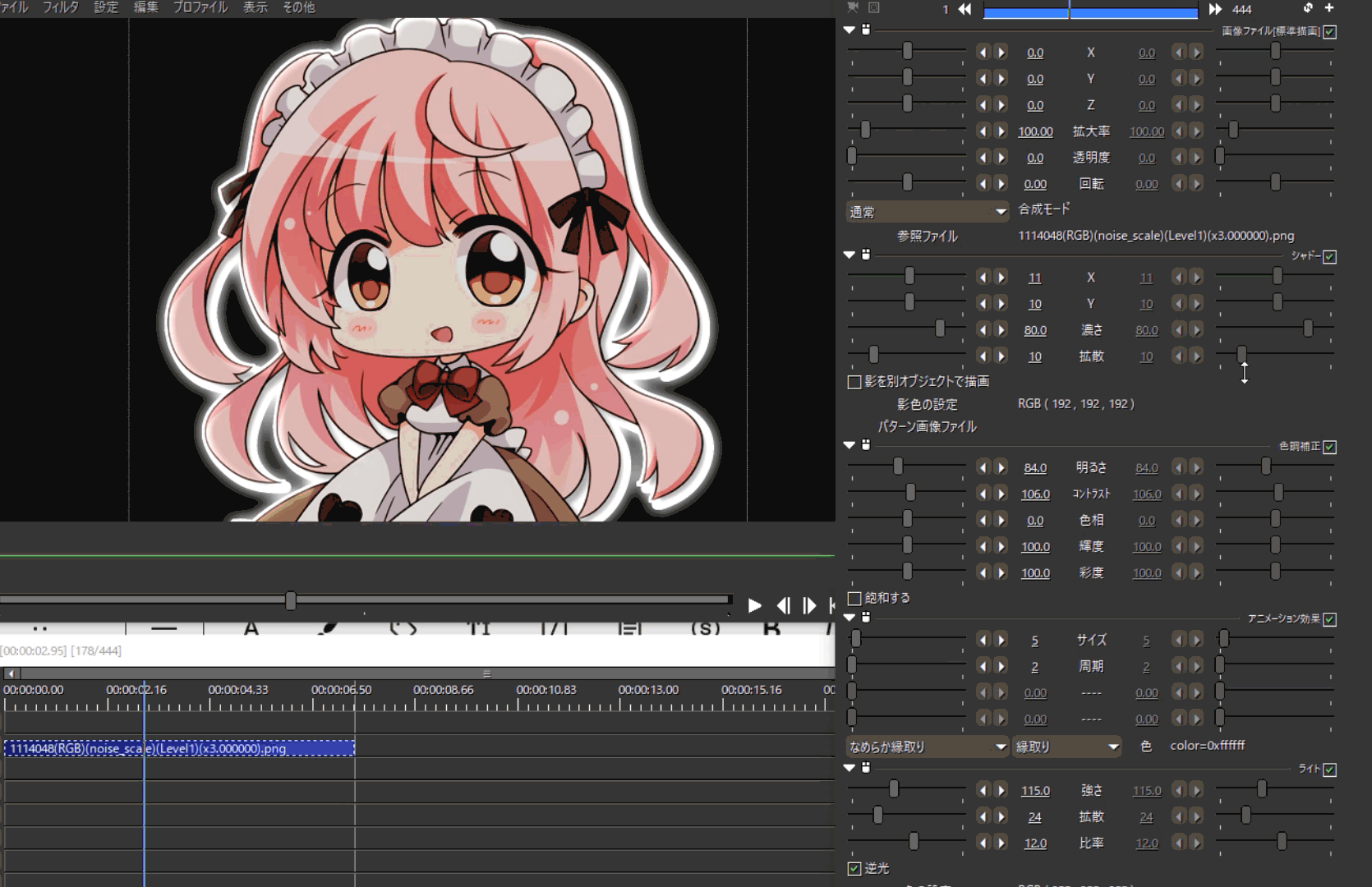
↑こんな感じでエフェクトの順番をドラッグするだけで入れ替える事が可能になります。
デフォルトだと一つずつエフェクトを上下に移動させないといけなかったのですが、これを導入する事で一気にドラッグして入れ替える事ができます。
多数のエフェクトを使う場合に非常に重宝する機能で、特に中級者以上の人にとっては必須級のプラグインです。
個人的には当記事で紹介するプラグインの中で一番のお薦めです。
↑導入や基本使用方法などを書いた記事はこちらとなります。
SplitWindow
デフォルト状態だとバラバラになっている各種ウィンドウを一つのウィンドウとして統合する事が出来るプラグインです。
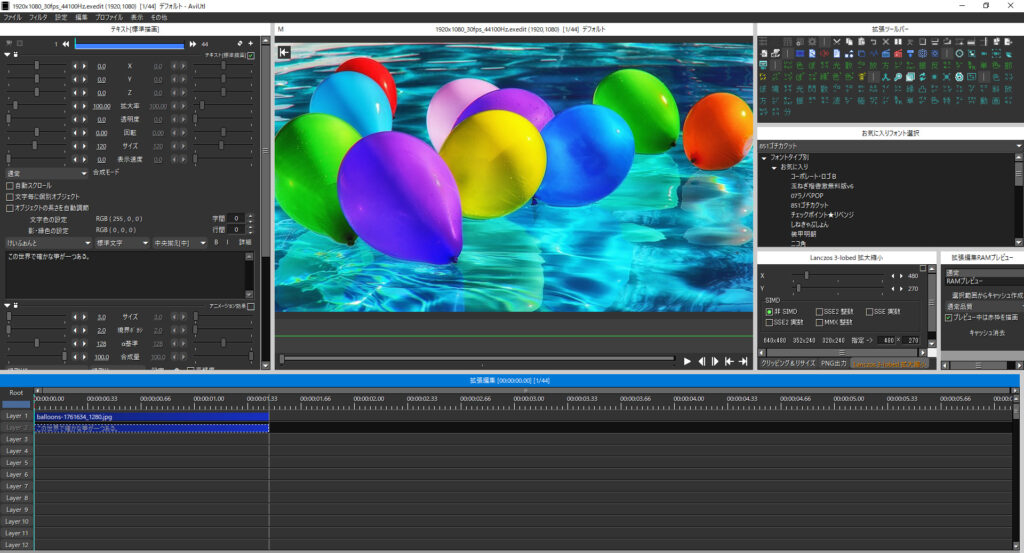
↑こんな感じで一つのウィンドウに自分が使用している小ウィンドウをドッキングできます。エリア分けについては任意の場所にできますので、自分の好きなレイアウトにする事が可能です。
正直、導入する前はウィンドウを統合する利点がよく解りませんでしたが、使ってみたら小さいウィンドウ同士が重なる事もありませんし、作業の度にちょいちょい各ウィンドウを動かすといった事をしなくてもよくなったので、非常に快適になりました。
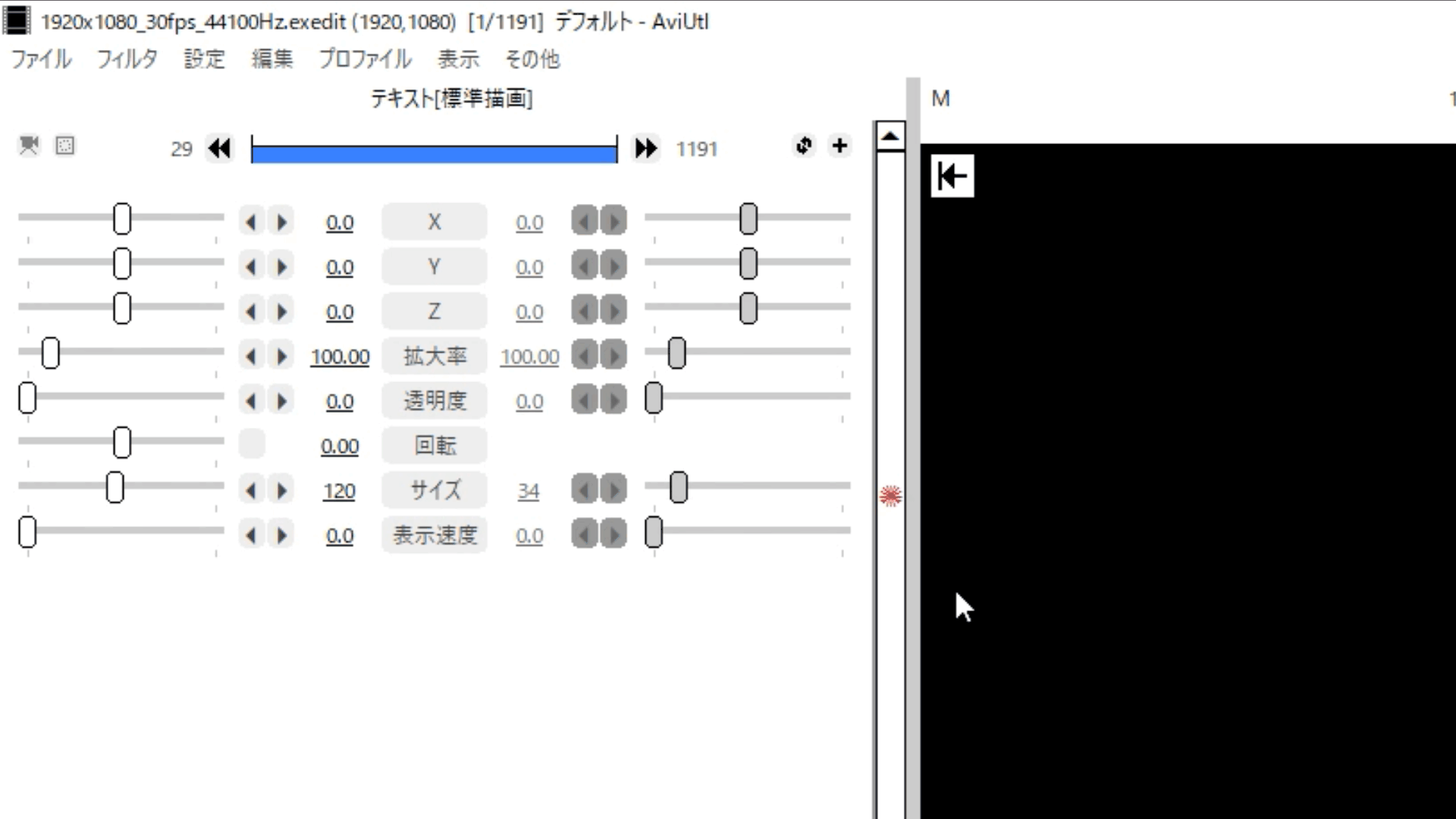
↑最大の利点は見切れているウィンドウには漏れなくスライダーが設置されるようになる点ですね。
以前の記事で紹介した『設定ダイアログ画面サイズ固定化プラグイン』の完全上位互換みたいなプラグインですので、そちらを使っている人は乗り換えてみてもいいと思います。
一度使ってみると手放せなくなるくらいに快適になります。
↑導入や基本使用方法などを書いた記事はこちらとなります。
お気に入りフォント選択
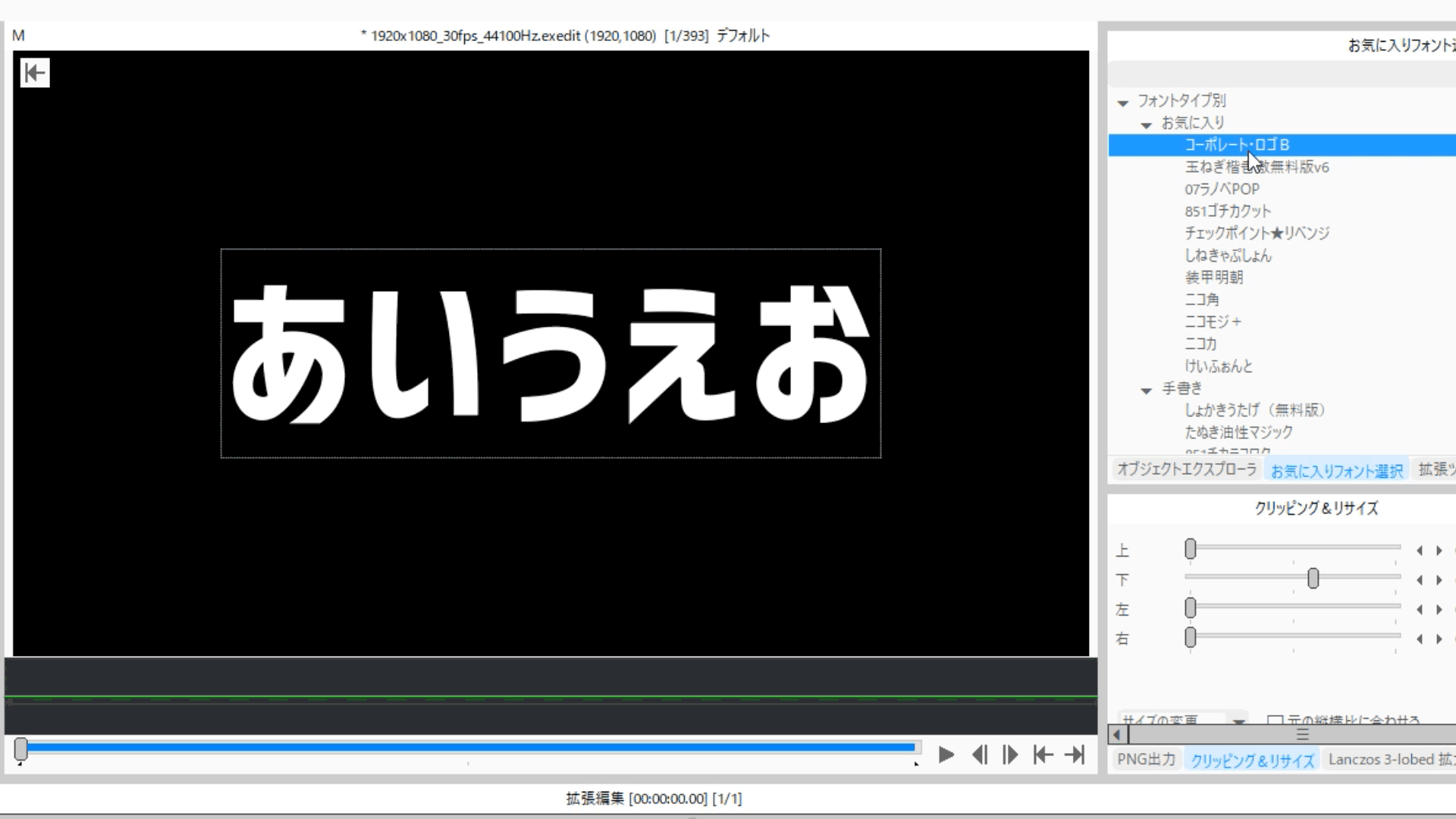
↑こんな感じで任意の登録したフォントを即座にテキストに反映させる事が出来るプラグインです。
普通にフォントを変更しようとするとムチャクチャいっぱいあるので選択するのが大変な時があるんですが、これを使えば登録したフォントに関してはすぐに変更可能なので非常に便利です。
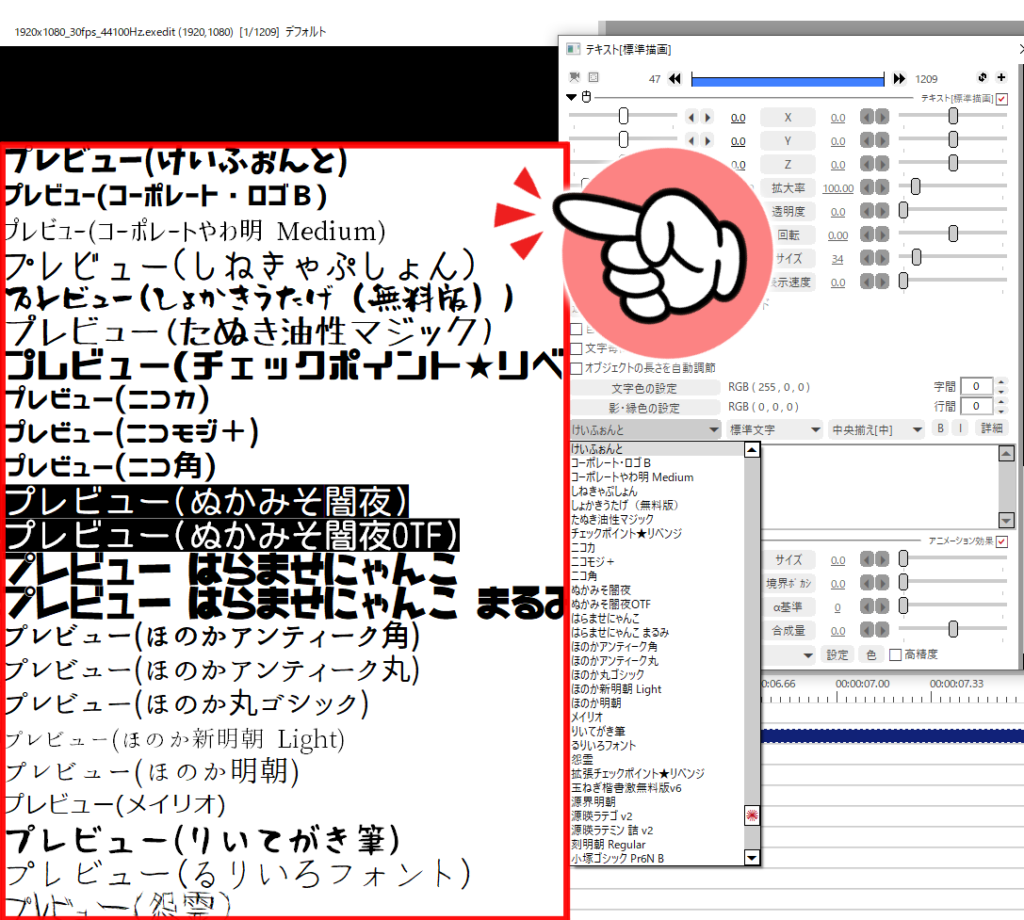
↑サブ機能として、フォント選択画面の隣に具体的な文字の形状が解るウィンドウを表示させる事も出来るようになります。
そこそこ設定が難解なので中級者以上の人向けですが、使いこなせれば便利なプラグインです。
↑導入や基本使用方法などを書いた記事はこちらとなります。
黒窓プラグイン
AviUtl本体の見た目を現代風のものに変更する事が出来るプラグインです。
※使用するには先程紹介した『patch.aul』の導入が必須です。
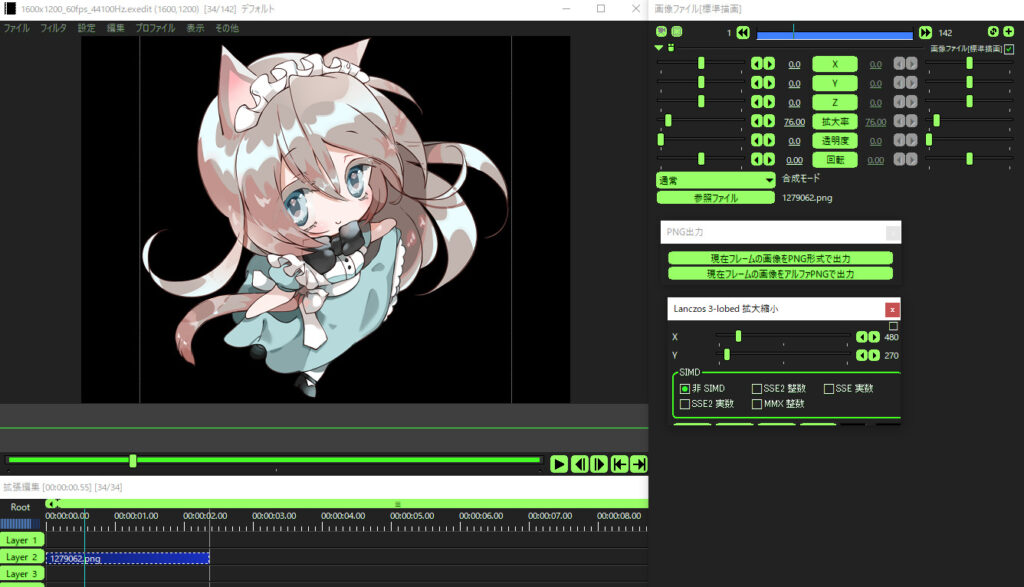
↑こんな感じで、AviUtlのデザインを変更する事が可能になります。
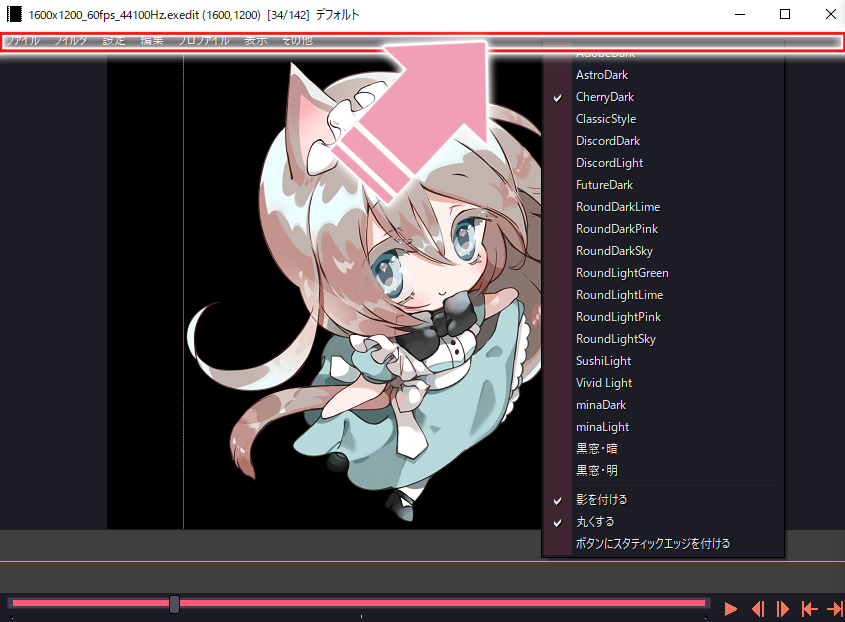
↑全20種類ほどのカスタムスキンが入ってますので、様々な色彩に変更できます。私はその場の気分で適当に変えて遊んでいます。
まあ、機能としては見た目を変えるだけなので趣味的なプラグインではありますが、AviUtlの前時代的なUIを変えたい人は入れてみるのも一興だと思います。
↑導入や基本使用方法などを書いた記事はこちらとなります。
アイテム内音声波形
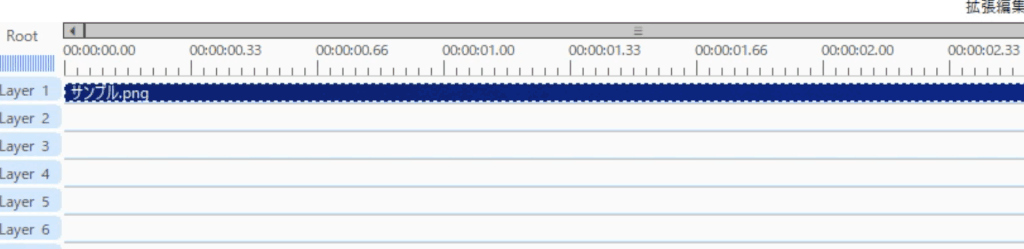
↑通常はタイムラインに表示されたオブジェクトの名称はスクロールするとこんな感じで消えてしまうので、何のオブジェクトなのか解らなくなる事が往々にしてあるんですよね。
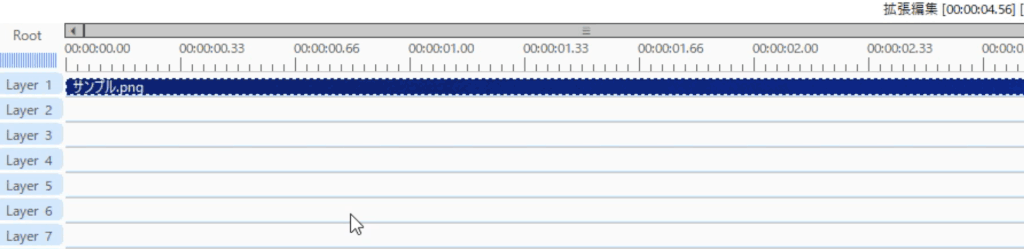
↑このプラグインを導入するとオブジェクト名がスクロールアウトしなくなるという、地味に便利な機能が付加されるようになります。
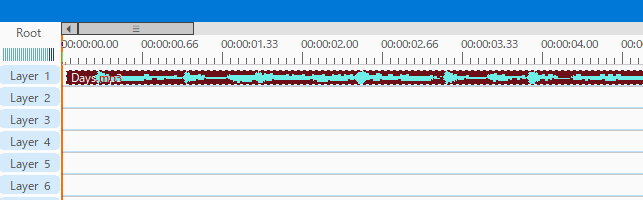
↑メイン機能は音声ファイルとか音楽ファイルに音声波形を表示させるという機能なので、こちらもピンポイントで活躍できるものとなっております。
↑導入や基本使用方法などを書いた記事はこちらとなります。
改変版Auls終了確認
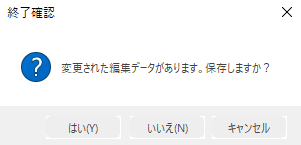
↑このプラグインを導入するとAviUtl終了時にプロジェクトファイルが未保存の時のみ確認ダイアログが出現するようになります。
デフォルト状態だと、きちんとファイルを保存済みでも問答無用でAviUtl終了時に確認ダイアログが出てきて地味に鬱陶しいんですが、これを導入する事でそのあたりのストレスを軽減する事が可能です。
とりあえず入れておくと便利なので個人的にお薦めです。
↑導入や基本使用方法などを書いた記事はこちらとなります。
オブジェクトエクスプローラ
AviUtl内に簡易エクスプローラを生成し、素材やエイリアスが入ったフォルダをお気に入り登録する事でその中からタイムラインに直接投げ込めるようになるプラグインです。
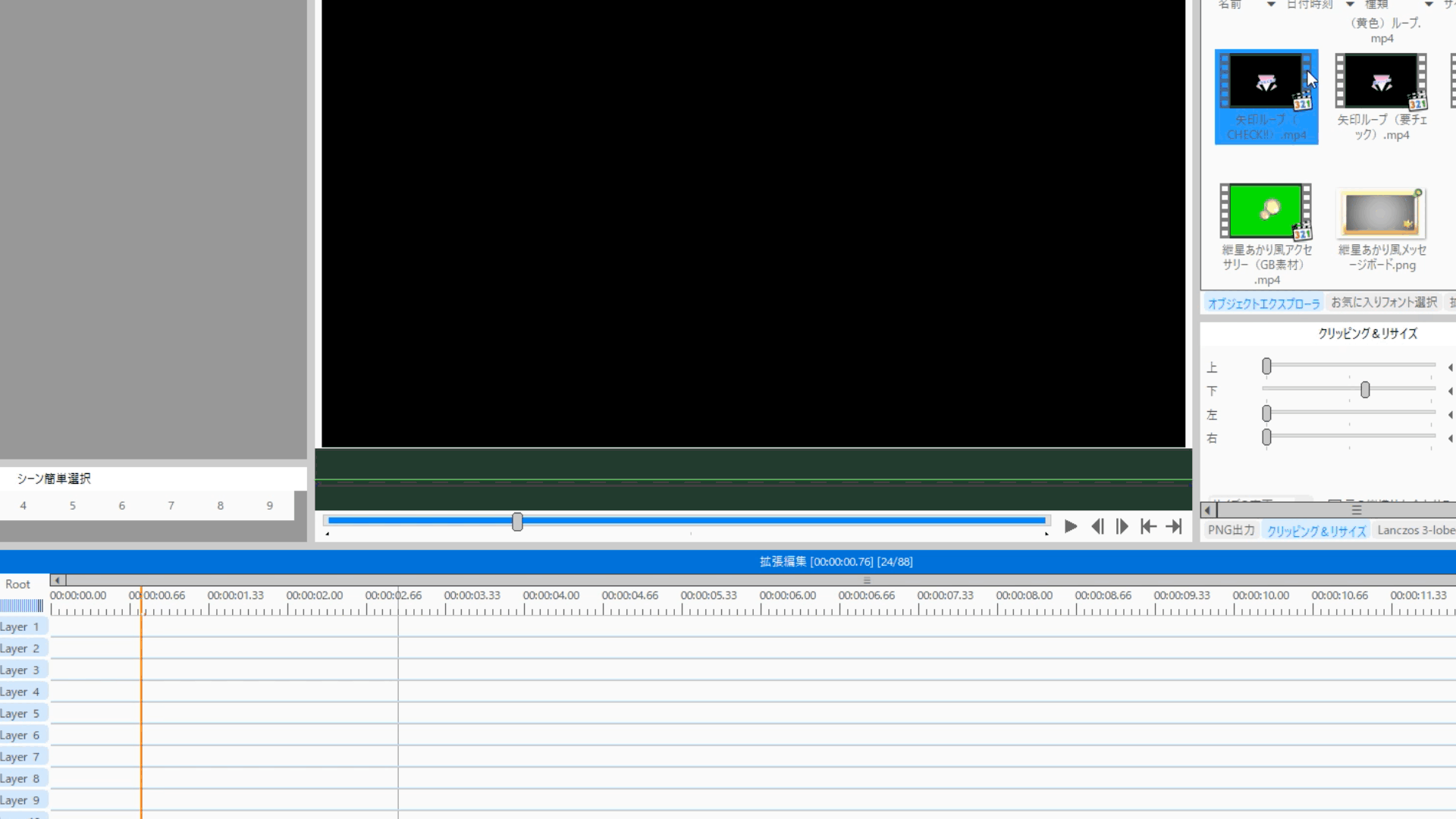
↑こんな感じでAviUtl内に生成された簡易エクスプローラから素材を選んでタイムラインにドラッグ&ドロップで投げ込む事ができるようになります。
素材等が入ったフォルダをいちいち多重展開する必要がなくなる上に、お気に入り登録をしておけばPC内に散らばっている素材フォルダを探す必要がなくなる為、作業効率を大幅に向上させる事が可能となります。
あとはエイリアスの保存形式が解りやすい形式に変更され、簡易エクスプローラーから直接投げ込む事もできるようになりますので、エイリアスを大量に作っている人には特にお薦めです。
試しに導入してみるまでは有用性が解りませんでしたが、必要なファイルを探すのが非常に楽になりましたので個人的には超有能プラグインだったりします。
↑導入や基本使用方法などを書いた記事はこちらとなります。
……って事で、個人的にお薦めのプラグイン10選パート2でした。
気になったプラグインがあったら導入してみて下さい。

次項もお時間のある方は読んでいって下さいませ。
他のAviUtl関連の記事はこちらからどうぞ。
他のAviUtlプラグイン紹介記事はこちら。
AviUtlスクリプト紹介記事はこちらです。
その他の自作素材紹介記事はこちらとなります。
新規でブログを作りたい方はこちらのレンタルサーバーがお薦めです。⇒≪新登場≫国内最速・高性能レンタルサーバー【ConoHa WING】
動画編集、3Dモデリング用のパソコンをお求めの方はこちらがお薦めです。⇒BTOパソコンのサイコム
今回の記事作成時間&経費&日記

記事作成時間:約4時間
とりあえず、この記事を終えたら次の記事を書くのはリアルタイムで3週間後くらいになる予定です。
記事のストックはあるので、更新速度は変わりませんが。
多分、次回から暫くblender系の小ネタを書いていく事になりますけど、AviUtl系の記事も有用なスクリプトやプラグインが出た時とか、新しいノウハウを得た時にやっていく予定ではあります。
ただ、今までよりは確実に頻度は少なくなるでしょう。
まだ未定ですが、もしかしたら数か月後くらいからLive2Dの修行を始める可能性もあるので、そうなった場合はLive2Dの記事も書く事になるでしょうからね。
まあ、諸々の修行を終えて本格的に動画作成を始めたら何かしらのノウハウを手に入れる筈なので、その時期あたりからまたAviUtlの記事が多くなる可能性もありますが、現段階ではよく解りません。
そういう訳で、これからちょっとずつブログのメインカテゴリーの路線変更をしていくんじゃなかろうかといった感じのお知らせでした。
では、最後に恒例の累計出費&記事作成時間を発表して終わりにしましょう。
総制作時間:約2370時間
累計支出:74,462円










